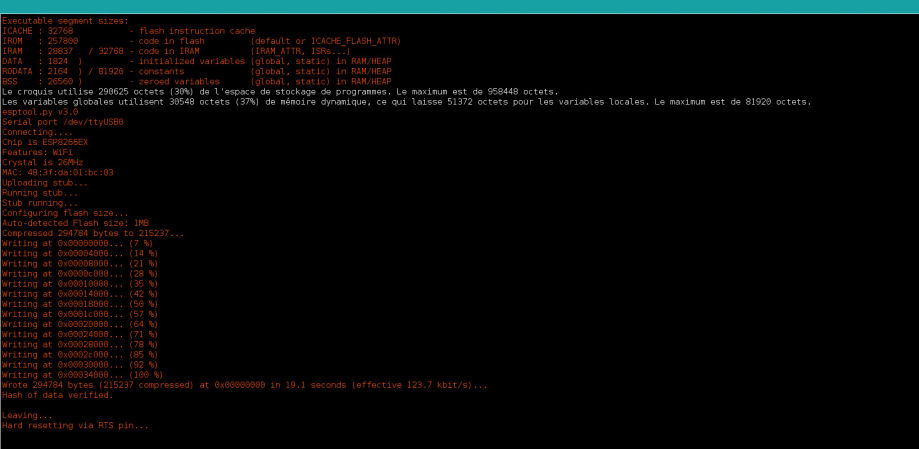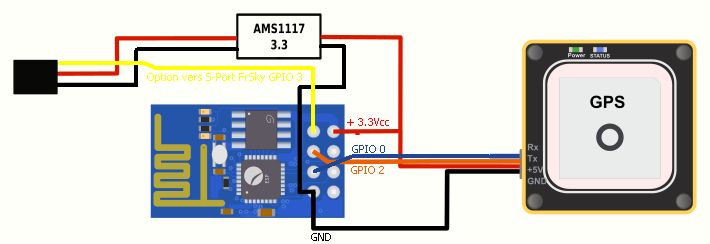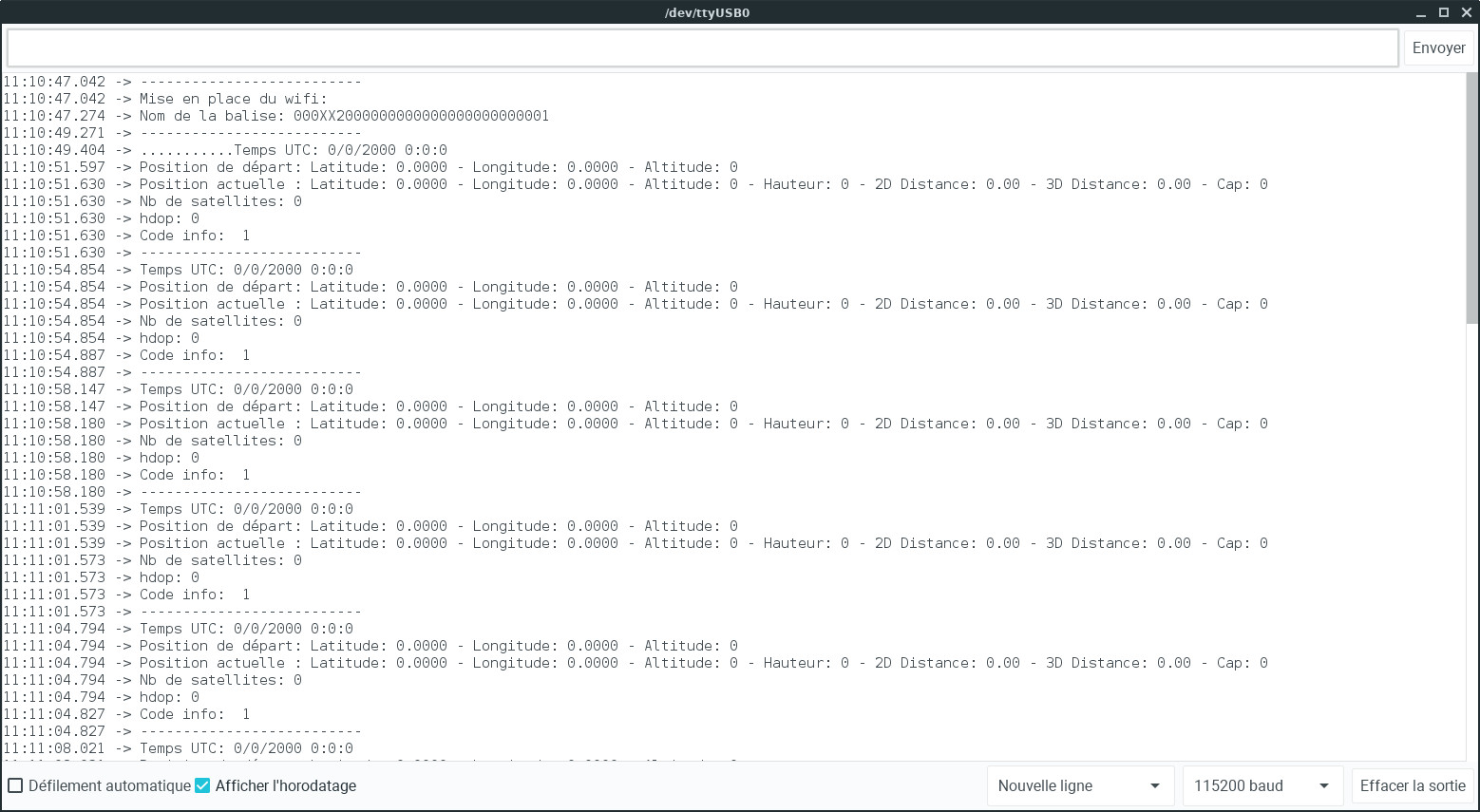Balise de signalement DIY. Épisode 3
Il est temps de sortir la station de soudage et de programmer ...
La programmation des modules se fera à l'aide de l'Ide ARDUINO.
Sur le tuto de 'Framboise au Potager', tous les outils et pilotes nécessaires sont correctement décrits et il est facile d'obtenir la bonne configuration pour programmer les ESP01. (Conçus autour d'un micro-contrôleur ESP8266).
Extrait du site :
Configurer l'EDI Arduino
Une fois tout connecté, avant d'injecter notre premier programme, il va falloir configurer correctement l'environnement de programmation.
Les étapes sont les suivantes :
- Ouvrez l'EDI Arduino et cliquez sur Fichier / Préférences
- Entrez "http://arduino.esp8266.com/stable/package_esp8266com_index.json" dans URL de gestionnaire de cartes supplémentaires.
- Cliquez ensuite sur Outils / type de carte / Gestionnaire de cartes. Dans le champ recherche, taper "ESP". Sélectionnez "esp8266 by ESP8266 Community" et cliquer sur "Installer".
- Cliquez sur Outils / Type de carte / Generic ESP8266 Module
La configuration de l'IDE pour injecter le programme est la suivante :
Ensuite sélectionner la carte 'Generic ESP8266'.
On laisse tous les autres paramètres par défaut.
On charge le programme de Balise et on modifie les paramètres avec le N° de la balise.
Pour celà, il faut aller sur votre espace 'Alpha-Tango' et créer votre N° de Balise :
Pour les Balises Perso, le trigramme d'identification est le 000
Ensuite un identifiant perso (vos initiales en principe suivi d'un N° de catégorie modèle)
Moi j'ai un numéro pour la catégorie 'Drone' et un pour les 'GPR'
Ensuite un N° de balise (avec ou sans caractères alpha-numériques. Sur 'Alpha-Tango' le système rajoute automatiquement les Zéros de manière a obtenir un identifiant Balise de 30 caractères au total (obligatoire). C'est cet identifiant de 30 caractères qu'il va falloir entrer dans le programme de la balise à la ligne dédiée.
Exemple :
/*****************************************************************************
MODIFIEZ LES VALEURS ICI
*****************************************************************************
CHANGEZ l'ID du drone par celui que Alphatango vous a fourni (Trigramme + Modèle + numéro série) !
ILLEGAL_DRONE_APPELEZ_POLICE17
*/
const char ssid[] = ""; //"BALISE_DGAC"; //il en faut un pour mettre dans la trame beacon, on met un truc vide...
//ILLEGAL_DRONE_APPELEZ_POLICE17
//const char drone_id[] = "ILLEGAL_DRONE_APPELEZ_POLICE17";
const char drone_id[] = "000BC0000000000000000000000001";
J'ai recopié la ligne ci-dessus et j'y ai ajouté // au début pour qu'elle ne soit pas prise en compte par le programme afin de vérifier la longueur de mon identifiant balise (30 caractères obligatoires !)
Une fois l'identifiant saisie, vous pouvez envoyer le programme dans l'ESP01. (Téléverser).
Si tout se passe bien vous aurez un message 'Téléversement terminé'. avec les infos suivantes :
Passons à l'assemblage de la balise avec son GPS :
ATTENTION => Les module ESP01 n'accepte pas de tension d'alimentation supérieure à 3,3Vcc !!! Il faut donc obligatoirement passer par un régulateur de tension 3,3Vcc. (AMS1117)
le fil jaune sur le schéma ne sert que si vous utilisez la version avec télémesure FrSky.
Une fois le câblage réalisé, vous pouvez tester la balise sur le PC en utilisant le module de programmation. Connectez le module de prog sans presser le bouton cette fois et ouvrez la console de l'IDE Arduino (moniteur serie ):
S'il n'y a pas de dialogue sur la console, c'est que votre programme n'est pas correct.
Normalement la balise donne son code d'identification et ensuite l'heure UTC, sa position, le nombre de GPS connecté, ...
Voilà votre balise est prête a être installée dans votre modèle.
Pour la balise GPR, ça a fonctionné du premier coup. (Avec la Ve 4)
La balise assemblée (sur son support imprimé 3D):
Vous remarquerez que les "pinoches" sont facilement accessibles afin de pouvoir plugger la balise sur le programmateur pour la reprogrammer.
Dans ce cas il faut déconnecter le GPS pour ne pas bloquer la procédure de flashage.
La balise en place dans le Swift.
Pour la balise du F450 (avec télémetrie FrSky) quelques modifications sont à prévoir dans le programme car il n'a pas été écrit pour un ESP01 à la base. Il faut adapter les paramètres de configuration.
Il faut appliquer les modifications suivantes :
Schéma ESP01
Dans la cas d'un ESP01, modifier le fichier .ino de la façon suivante:
Pour le GPS :
- #define GPS_RX_PIN 0 // (PIN 5)D1 Brancher le fil Tx du GPS : ESP01 PIN 0 GPIO0 Brancher le fil Tx du GPS
- #define GPS_TX_PIN 2 // (PIN 4)D2 Brancher le fil Rx du GPS : ESP01 PIN 2 GPIO2 Brancher le fil Rx du GPS
Pour la télémétrie :
- #define SPORT_PIN FrSkySportSingleWireSerial::SOFT_SERIAL_PIN_3 //frsky sport D8 : ESP01 PIN 3 GPIO3 Brancher le fil Sport du récepteur Frsky
- Il faut également insérer ,SOFT_SERIAL_PIN_3 = 3 à la ligne 40 du fichier libraries/FrSkySportTelemetry/FrSkySportSingleWireSerial.h :
#elif defined(ESP8266)
enum SerialId { SERIAL_EXTINV = EXTINV_FLAG | 0, SOFT_SERIAL_PIN_3 = 3, SOFT_SERIAL_PIN_4 = 4, SOFT_SERIAL_PIN_D2 = 4, SOFT_SERIAL_PIN_5 = 5, SOFT_SERIAL_PIN_D1 = 5, SOFT_SERIAL_PIN_12 = 12, SOFT_SERIAL_PIN_D6 = 12,
La balise en place sur le Drone :
 La aussi, il est possible de la sortir de la mousse pour la reprogrammer ...
La aussi, il est possible de la sortir de la mousse pour la reprogrammer ...
Après les modifications dans le programme, la balise fonctionne correctement.
Je vous présenterai le récepteur avec l'application Smartphone dans un prochain article @ suivre ...
Inscrivez-vous au blog
Soyez prévenu par email des prochaines mises à jour
Rejoignez les 6 autres membres